1つの列に入力されているCSVデータをスピル形式で出力する計算式
Excelを使用して、1つの列に入力されているCSVデータをスピル形式で出力する方法について解説します。今回は、TEXTSPLIT関数とTEXTJOIN関数を組み合わせて、CSVデータをセルとして分割し、スピル形式で表示する方法を紹介します。「区切り位置指定ウィザード」と同様の出力結果を生成する計算式となります。
以下のサンプルデータを使用して、具体的な計算式の構造を説明します。このデータは、セルA1からA8に埋め込まれています。
サンプルデータ(A1:A8)
| 名前, 年齢, 職業, 都市 |
| 山田 太郎, 30, エンジニア, 東京 |
| 鈴木 一郎, 25, デザイナー, 大阪 |
| 佐藤 花子, 27, 教師, 名古屋 |
| 高橋 次郎, 35, 医師, 福岡 |
| 伊藤 三郎, 28, 弁護士, 札幌 |
| 渡辺 四郎, 32, 会社員, 広島 |
| 中村 美咲, 24, 看護師, 仙台 |
このデータを行ごとに分割し、各列に表示するために、以下のいずれかの計算式を使用します。
=TEXTSPLIT(TEXTJOIN("_",,A:A),",","_",,,"")=TEXTSPLIT(TEXTJOIN("_",,A1:A8),",","_",,,"")この計算式をセルC1に入力してみましょう。セルA1からA8のデータが分割されて、行ごとにスピル形式で表示されます。
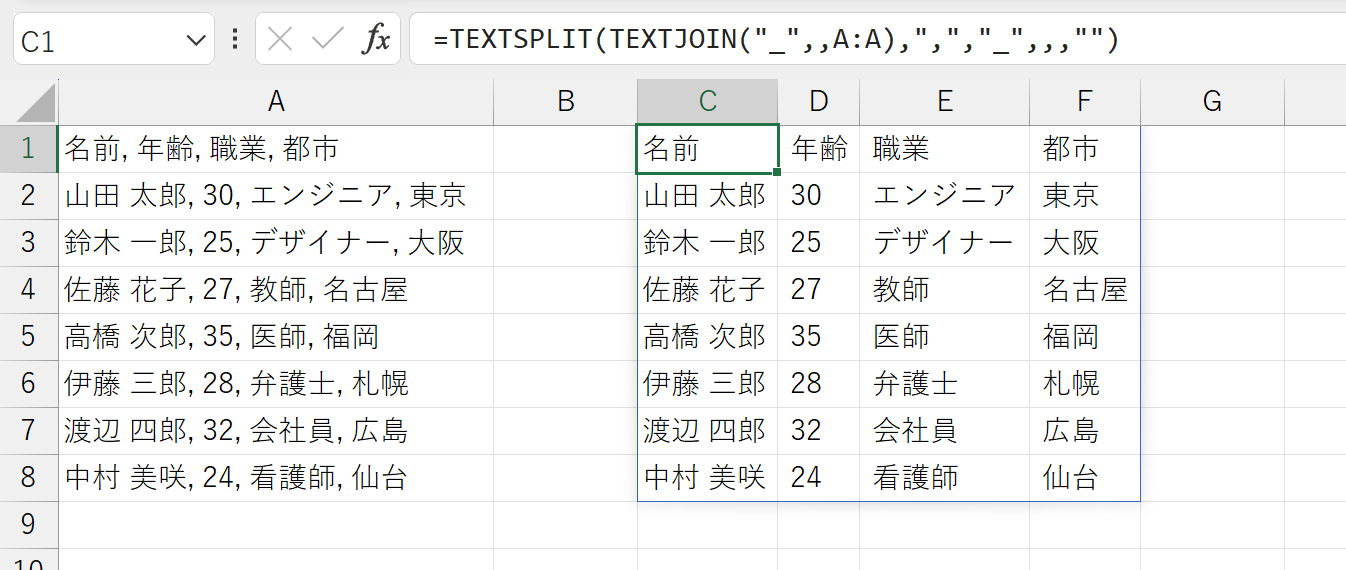
計算式の構造
計算式の構造について詳しく見ていきましょう。
=TEXTSPLIT(TEXTJOIN("任意の文字", , データ列), ",", "任意の文字", , , "")この計算式は、次の要素から構成されています:
TEXTJOIN("任意の文字", , データ列): データ列(この例ではA:AかA1:A8)の内容を指定した区切り文字で結合します。区切り文字には、データ内に存在しない文字(例えば、アンダースコア_)を使用します。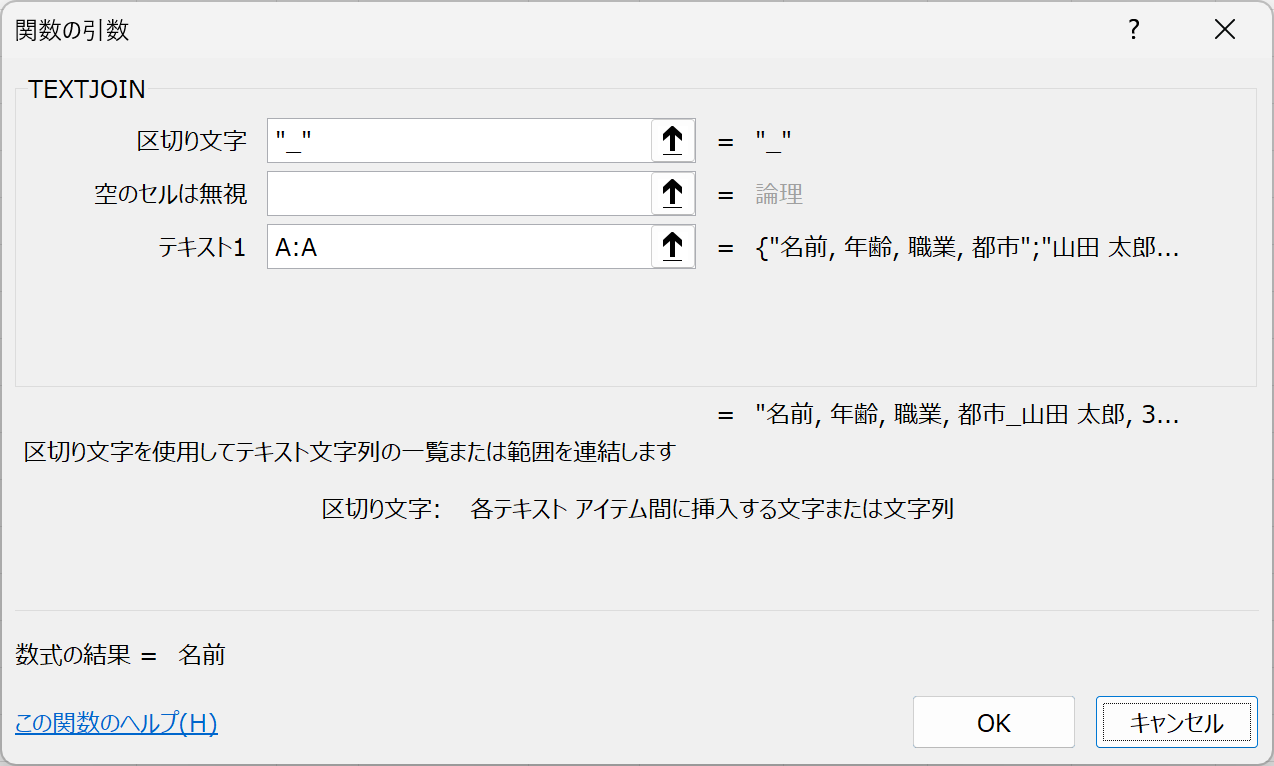
TEXTSPLIT(結合されたデータ, ",", "任意の文字", , , ""): 結合されたデータをカンマ(,)で分割し、指定した区切り文字(この例ではアンダースコア_)で行ごとに再分割します。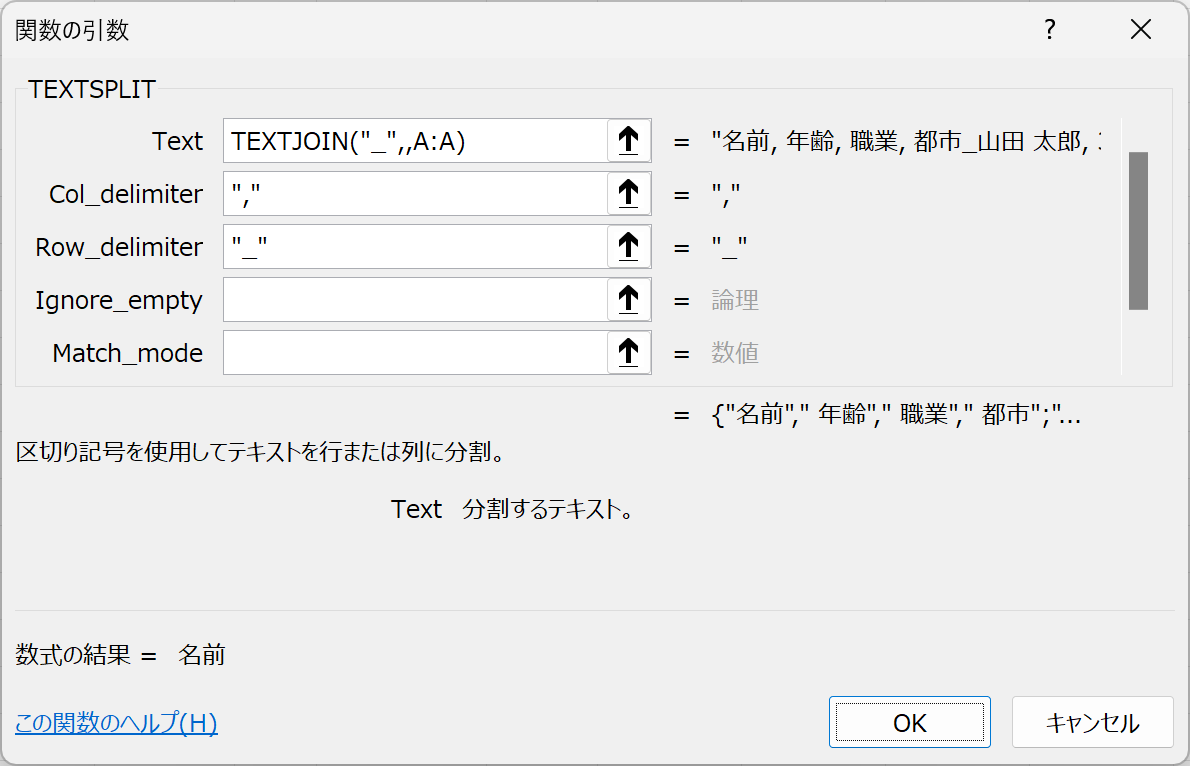
このように、TEXTJOIN関数とTEXTSPLIT関数を組み合わせることで、Excelで1つの列に入力されたCSVデータをスピル形式で分割して表示させることができます。データの整列や分析が必要な場合に、この方法を活用して効率的に作業を進めてください。
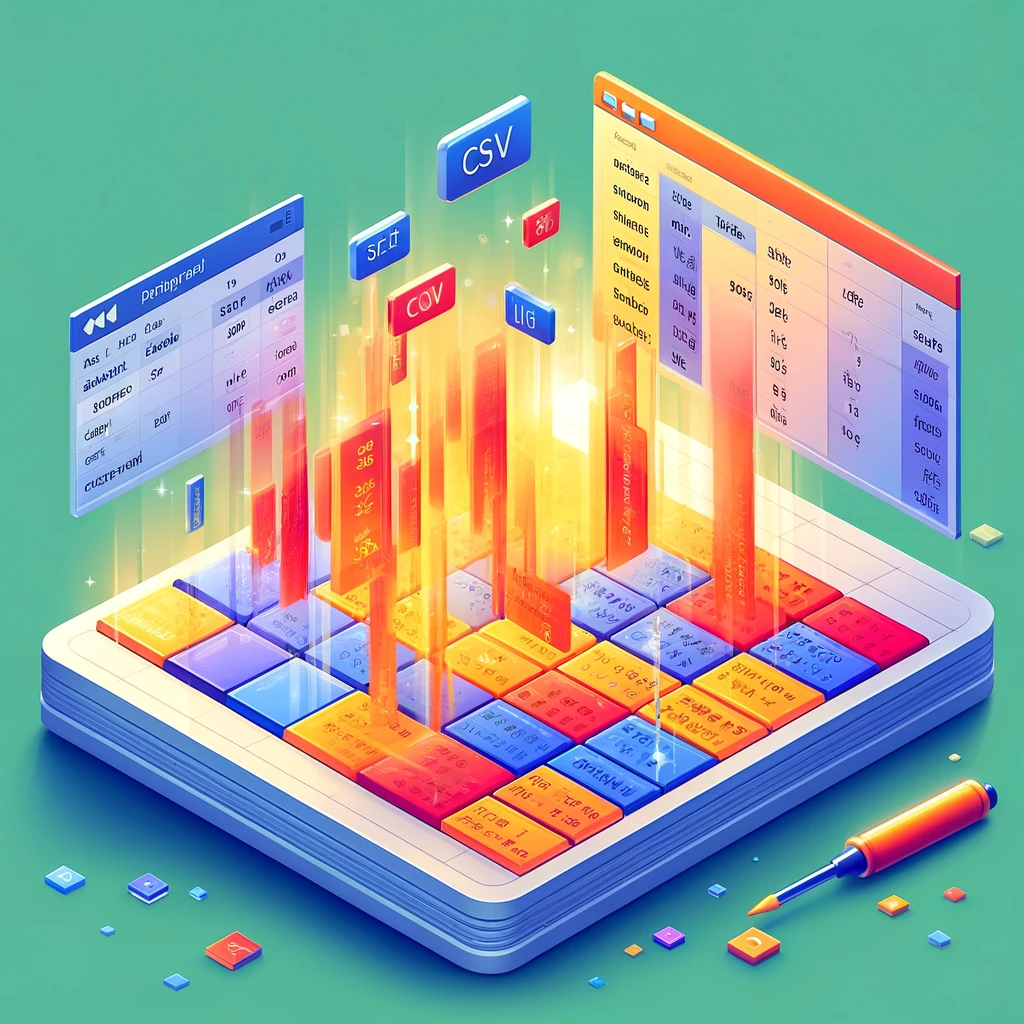
コメント